
Jednou z užitečných funkcí systému Windows 10 (a Windows 8) je přítomnost speciálního filtru zápisu systému souborů - Uwf (Unified Napište Filtr) Když je filtr zapnutý a nakonfigurovaný, všechny změny se soubory a adresáři na discích se provádějí v paměti RAM a po restartování počítače se resetují..
Jak funguje filtr UWF? Chrání systém souborů vybraných oddílů lokálních disků před změnami transparentním přesměrováním všech operací zápisu do systému souborů do virtuálního překryvu v paměti, ve kterém se hromadí všechny změny souborů..
Po restartu systému se všechny změny na chráněných discích neuloží, tzn. v okamžiku zapnutí filtru UWF se systém vždy vrátí do původního stavu.
Poznámka:. V předchozích verzích Windows byly nahrávací filtry dostupné pouze v edicích pro vestavěné systémy (Vestavěný), který byl použit v bankomatech, POS systémech, samoobslužných terminálech, průmyslových systémech atd. Tato funkce je nyní k dispozici v edicích. Windows 10 Enterprise (včetně LTSB) a Windows 10 Vzdělání, otevírání dalších scénářů pro používání systému Windows v podnicích a vzdělávacích institucích (informační kiosky, školení, demonstrační stánky atd.).Filtr zápisu UWF je samostatnou součástí systému a je povolen prostřednictvím ovládacího panelu: Ovládací panely -> Programy a funkce -> Zapnutí nebo vypnutí funkcí systému Windows -> Uzamčení zařízení -> Unified Napište Filtr.

Komponentu UWF lze také nainstalovat pomocí PowerShell:
Enable-WindowsOptionalFeature -Online -FeatureName "Client-UnifiedWriteFilter" -Všechny
Nebo Dism:
DISM.exe / Online / enable-Feature / FeatureName: client-UnifiedWriteFilter
Po instalaci komponenty můžete spravovat nastavení filtru pomocí obslužného programu uwfmgr.exe.
Chcete-li povolit filtr UWF, spusťte následující příkaz a restartujte počítač:
povolení filtru uwfmgr.exe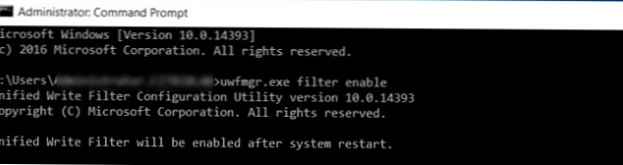 Když povolíte filtr, automaticky překonfiguruje systém tak, aby eliminoval zbytečné operace zápisu na disk (odkládací soubor, body obnovení, indexování souborů, defragmentace jsou zakázány).
Když povolíte filtr, automaticky překonfiguruje systém tak, aby eliminoval zbytečné operace zápisu na disk (odkládací soubor, body obnovení, indexování souborů, defragmentace jsou zakázány).
Chcete-li povolit ochranu zápisu pro konkrétní systémovou jednotku, spusťte příkaz:
Uwfmgr.exe svazek chrání c:
Nyní musíte restartovat počítač. Po jeho stažení bude mít vše, co uživatel zapíše na disk během relace, k dispozici pouze do restartování počítače.
Stav filtru UWF můžete zkontrolovat příkazem:
uwfmgr.exe get-config
 V našem příkladu je vidět, že systémový disk je v chráněném stavu (stav svazku: Chráněno).
V našem příkladu je vidět, že systémový disk je v chráněném stavu (stav svazku: Chráněno).
Do seznamu vyloučených filtrů UWF lze přidat některé soubory, adresáře nebo větve registru. Změny provedené na těchto objektech budou zapsány přímo na disk, nikoli na překryv. Některé adresáře a soubory nelze přidat k výjimkám, například:
- Soubory registru v adresáři \ Windows \ System32 \ config \
- Drive root
- Adresáře \ Windows, \ Windows \ System32, \ Windows \ System32 \ Drivers
- Atd.
Chcete-li k výjimkám přidat konkrétní soubor nebo složku, spusťte příkaz:
Soubor s vyloučením souboru Uwfmgr.exe c: \ student
Nebo
Soubor s vyloučením souboru Uwfmgr.exe c: \ student \ report.docx
Povolení zápisu změn do klíče registru:
Vyloučení registru Uwfmgr.exe „HKLM \ Software \ MyRegKey“
Chcete-li použít výjimky, musíte restartovat počítač..
Při provádění údržby systému (instalace aktualizací, aktualizace antiviru, kopírování nových souborů) musíte počítač uvést do zvláštního servisního režimu:
Povolení servisu Uwfmgr.exe
Počítač se zavádí s místním účtem UWF-Service a můžete nainstalovat potřebné aktualizace. Poté se počítač automaticky restartuje v normálním režimu se zapnutým filtrem UWF.
Přechod systému do režimu údržby lze automatizovat pomocí plánovače úloh.
Poznámka:. Filtr UWF nelze použít k ochraně dat na jednotkách Flash a externích zařízeních USB. Nejpravděpodobnější je zahrnutí ochrany proti zápisu na disky jako Vyměnitelný na softwarové úrovni zakázáno. Toto omezení však lze obejít pomocí takového triku..Pro správnou funkci některých služeb musíte přidat cesty do jejich adresářů, souborů a větví registru do seznamu vyloučených filtrů. V následujícím seznamu jsem shromáždil typické výjimky pro některé subsystémy:
Výjimky pro Bity:
- % ALLUSERSPROFILE% \ Microsoft \ Network \ Downloader
- HKEY_LOCAL_MACHINE \ Software \ Microsoft \ Windows \ CurrentVersion \ BITS \ StateIndex
Výjimky pro správný provoz v bezdrátových sítích:
- HKEY_LOCAL_MACHINE \ SOFTWARE \ Policies \ Microsoft \ Windows \ Wireless \ GPTWirelessPolicy
- C: \ Windows \ wlansvc \ Policies
- HKEY_LOCAL_MACHINE \ SOFTWARE \ Microsoft \ wlansvc
- C: \ ProgramData \ Microsoft \ wlansvc \ Profiles \ Interfaces \ \ . Xml
- HKEY_LOCAL_MACHINE \ SYSTEM \ CurrentControlSet \ services \ Wlansvc
- HKEY_LOCAL_MACHINE \ SYSTEM \ CurrentControlSet \ services \ WwanSvc
Výjimky pro správnou činnost v kabelových sítích:
- HKEY_LOCAL_MACHINE \ SOFTWARE \ Policies \ Microsoft \ Windows \ WiredL2 \ GP_Policy
- C: \ Windows \ dot2svc \ Policies
- HKEY_LOCAL_MACHINE \ SOFTWARE \ Microsoft \ dot3svc
- C: \ ProgramData \ Microsoft \ dot3svc \ Profiles \ Interfaces \ \ . Xml
- HKEY_LOCAL_MACHINE \ SYSTEM \ CurrentControlSet \ services \ dot3svc
Výjimky pro program Windows Defender
- C: \ Program Files \ Windows Defender
- C: \ ProgramData \ Microsoft \ Windows Defender
- C: \ Windows \ WindowsUpdate.log
- C: \ Windows \ Temp \ MpCmdRun.log
- HKEY_LOCAL_MACHINE \ SOFTWARE \ Microsoft \ Windows Defender
Úplné vypnutí filtru UWF (po restartu budou všechny změny na disku trvale uloženy)
Filtr uwfmgr.exe je zakázán
Nebo můžete vypnout ochranu filtru pro konkrétní sekci:
uwfmgr.exe svazek nechráněný C:
Je důležité. V případě, že se systém nespustí z důvodu nekorenové operace filtru, můžete vypnout filtr spuštěním z spouštěcího disku a upravit registr offline:
- Začátek filtru můžete zakázat ve větvi HKEY_LOCAL_MACHINE \ SYSTEM \ ControlSet001 \ Services \ uwfvol nastavením hodnoty parametru začít dál 4.
- Smazat řádek uwfvol v klíči HKEY_LOCAL_MACHINE \ SYSTEM \ ControlSet001 \ Control \ Class \ 71a27cdd-812a-11d0-bec7-08002be2092f \ Dolní filtry
Ze zajímavých scénářů, které umožňuje UWF filtr implementovat:
- Akcelerace systému Windows (na disk není nic zapsáno a všechny operace zápisu na disk se provádějí v paměti RAM)
- Při spuštění systému Windows na médiu SSD / CompactFlash můžete díky omezeným operacím zápisu výrazně snížit opotřebení jednotky
- Provádění různých experimentů, testování softwaru třetích stran a studium malwaru











